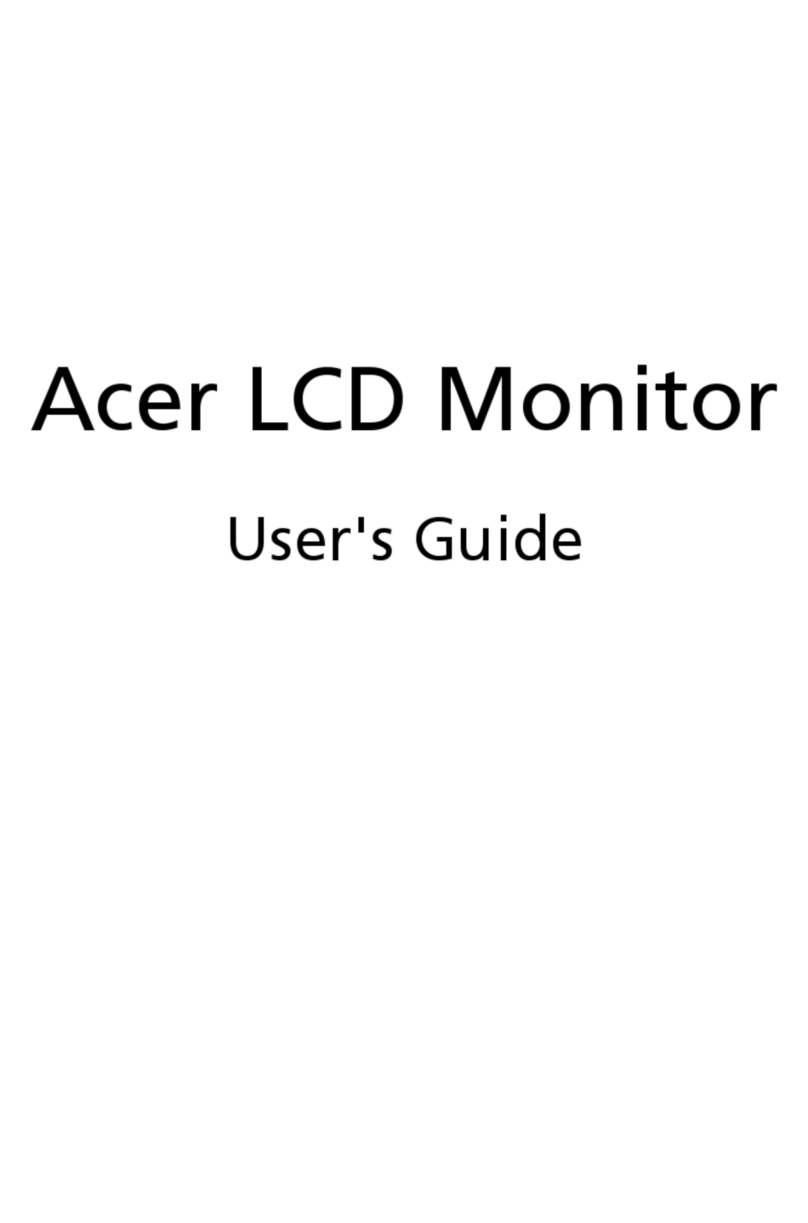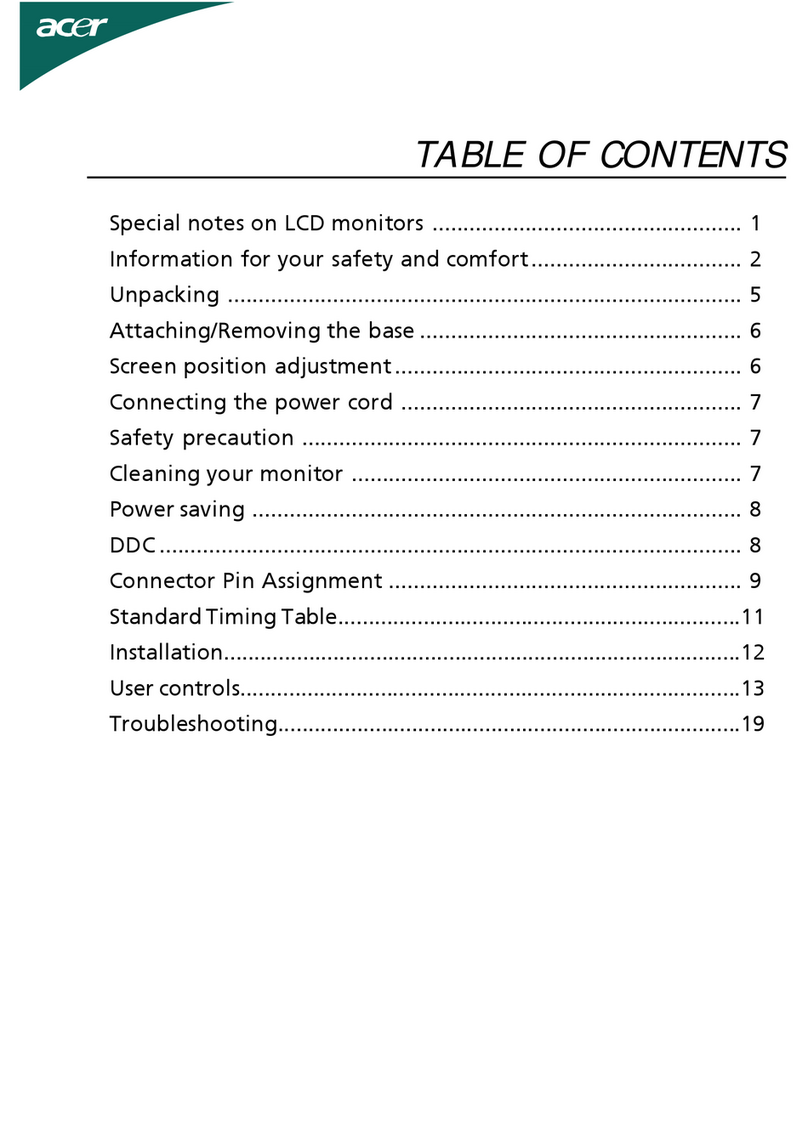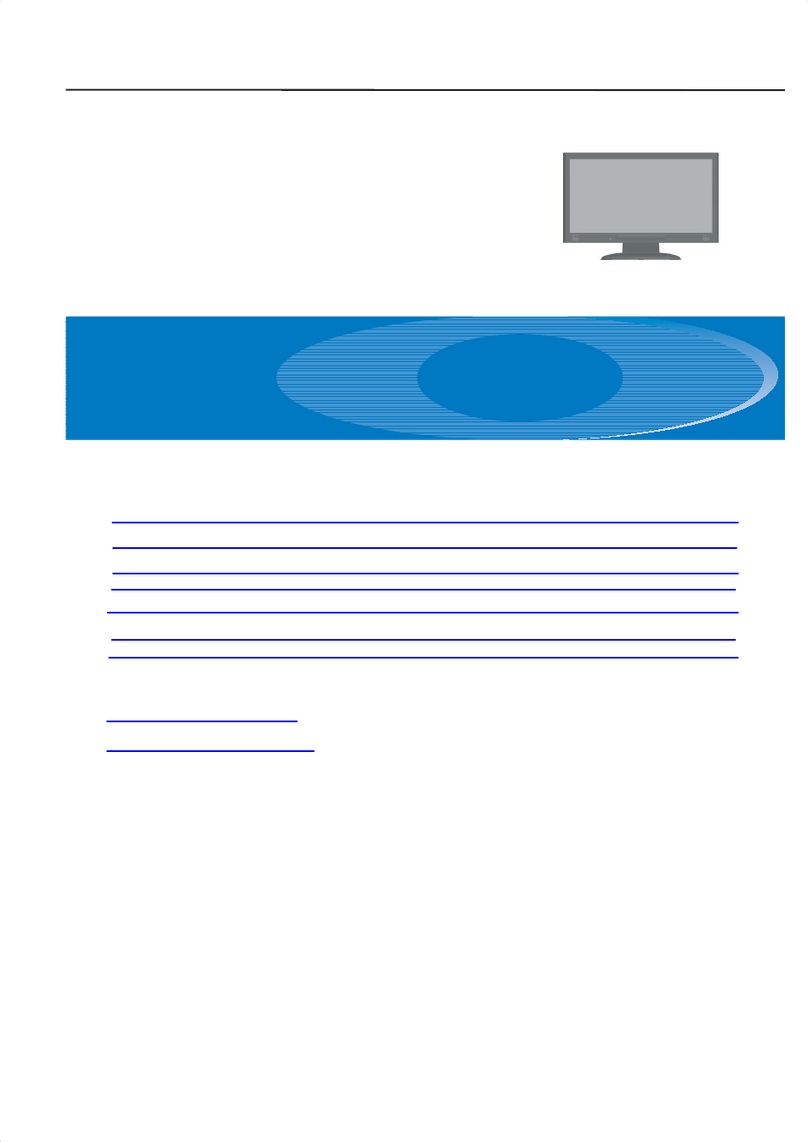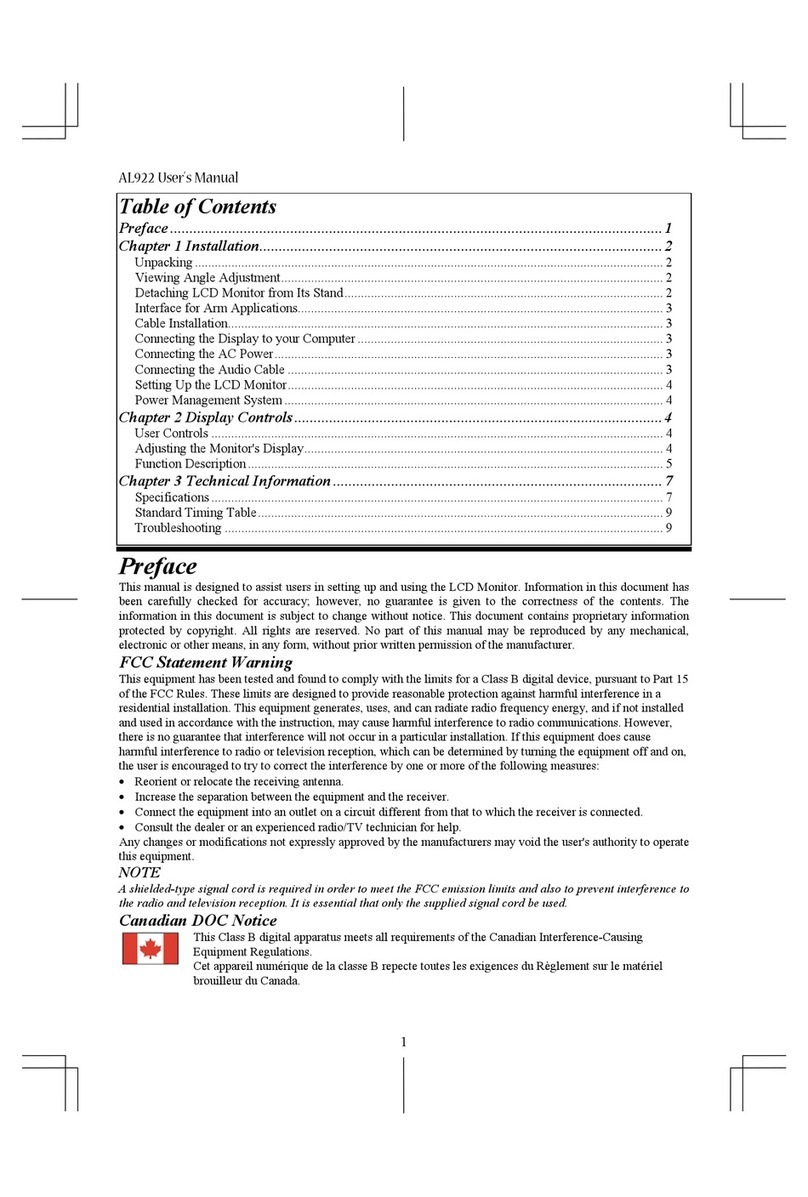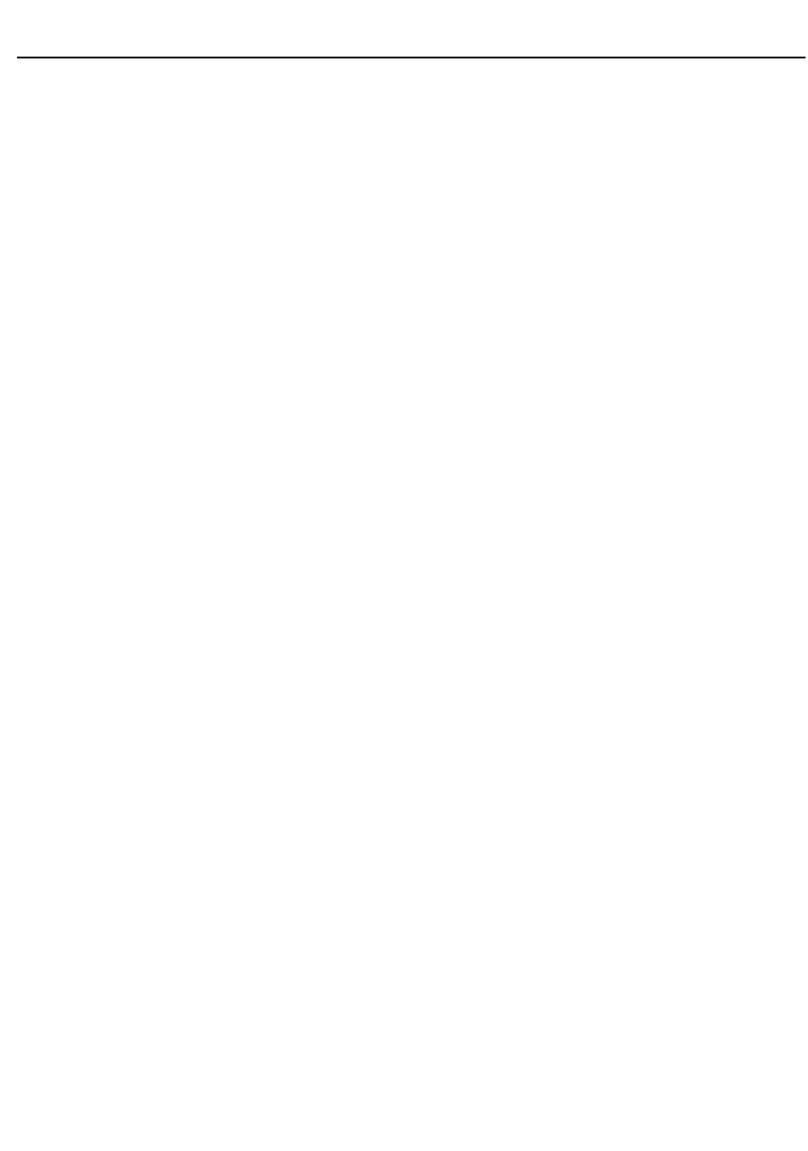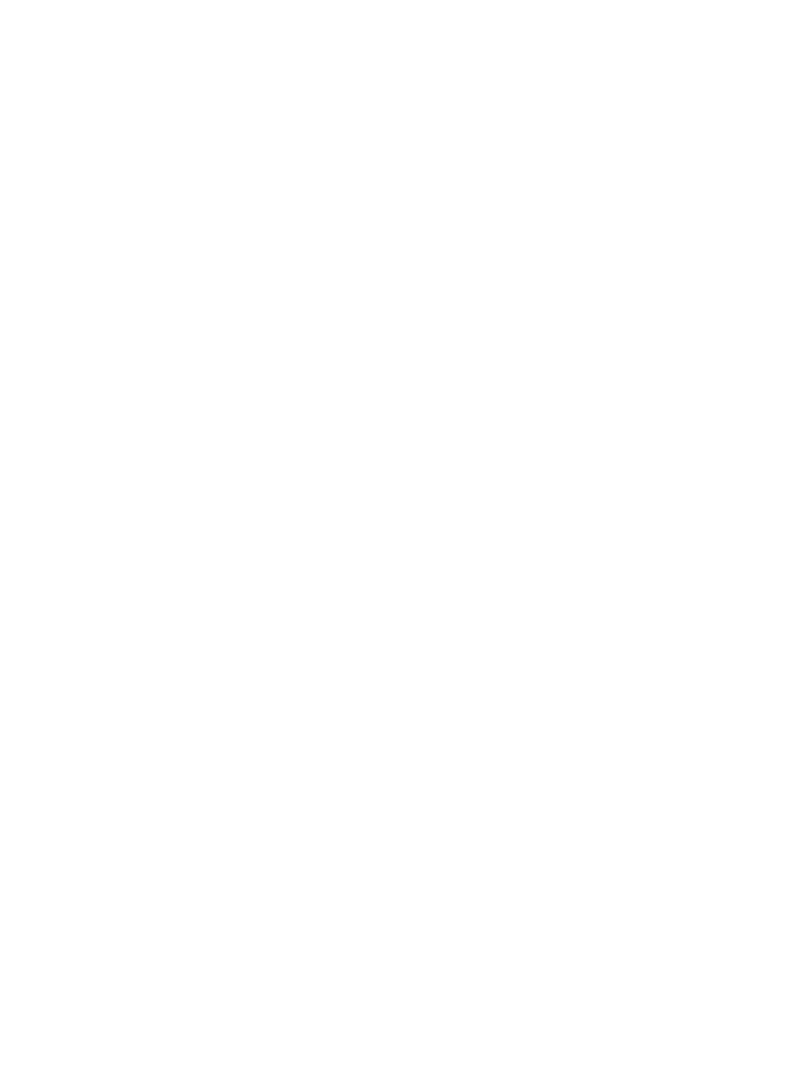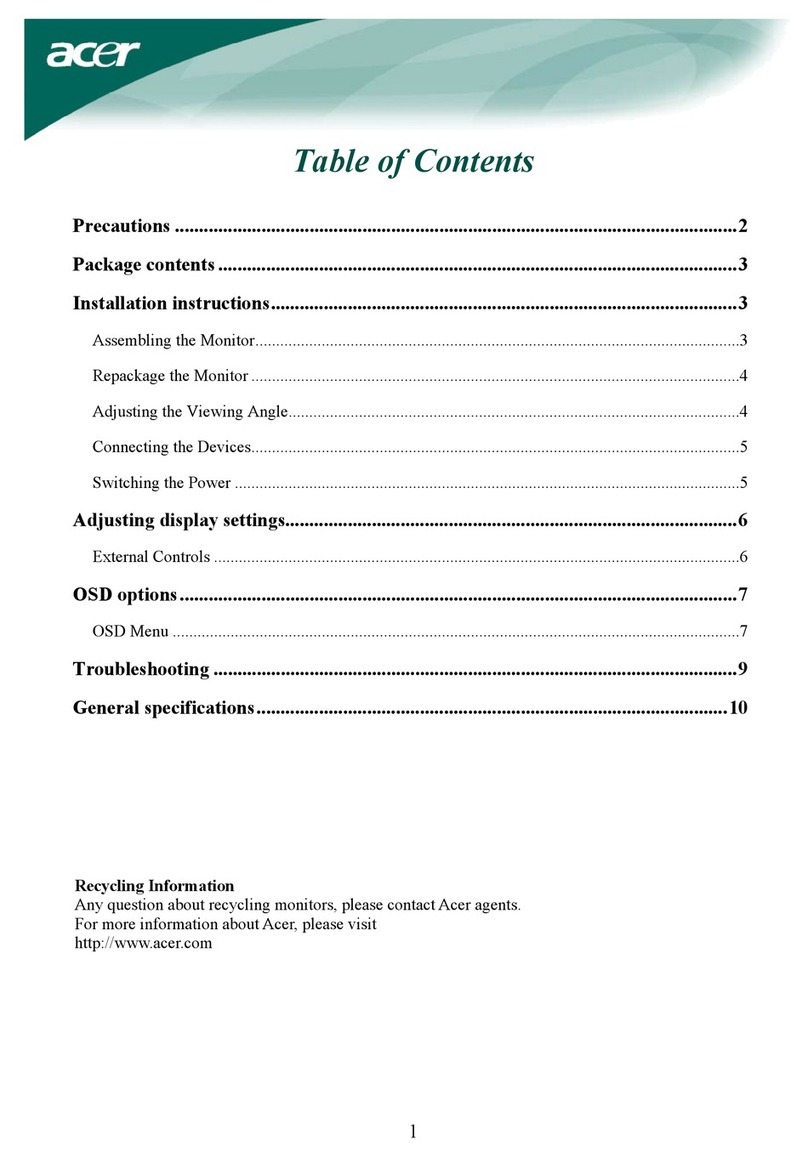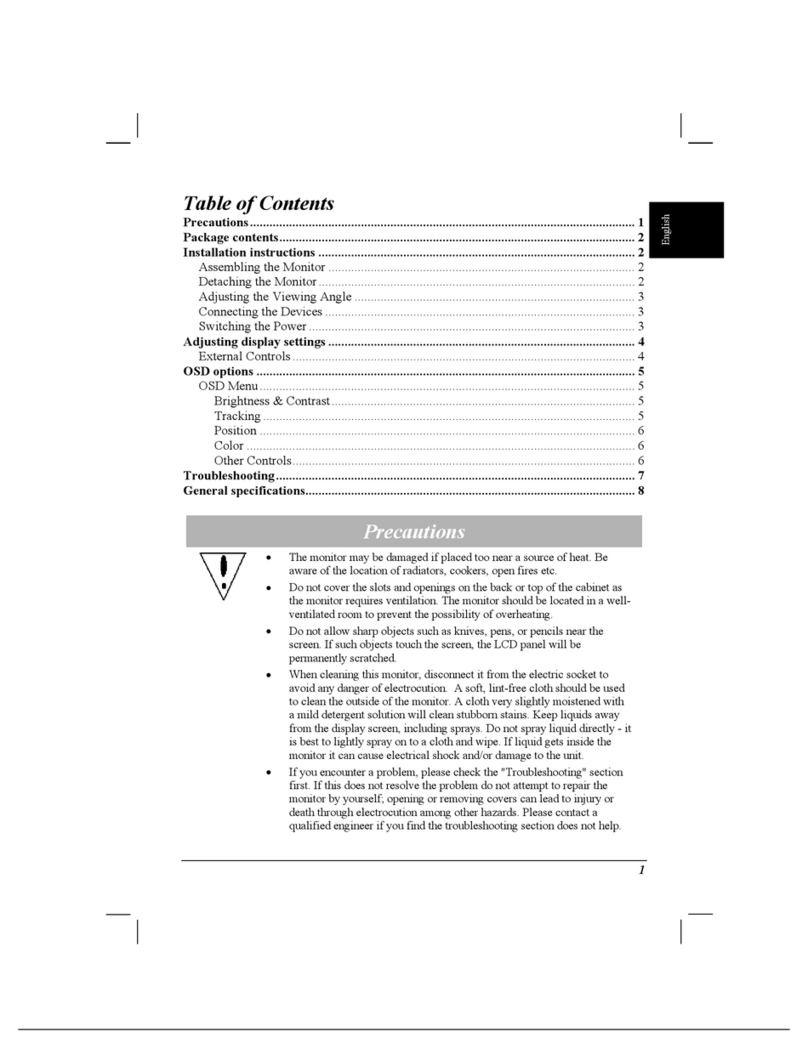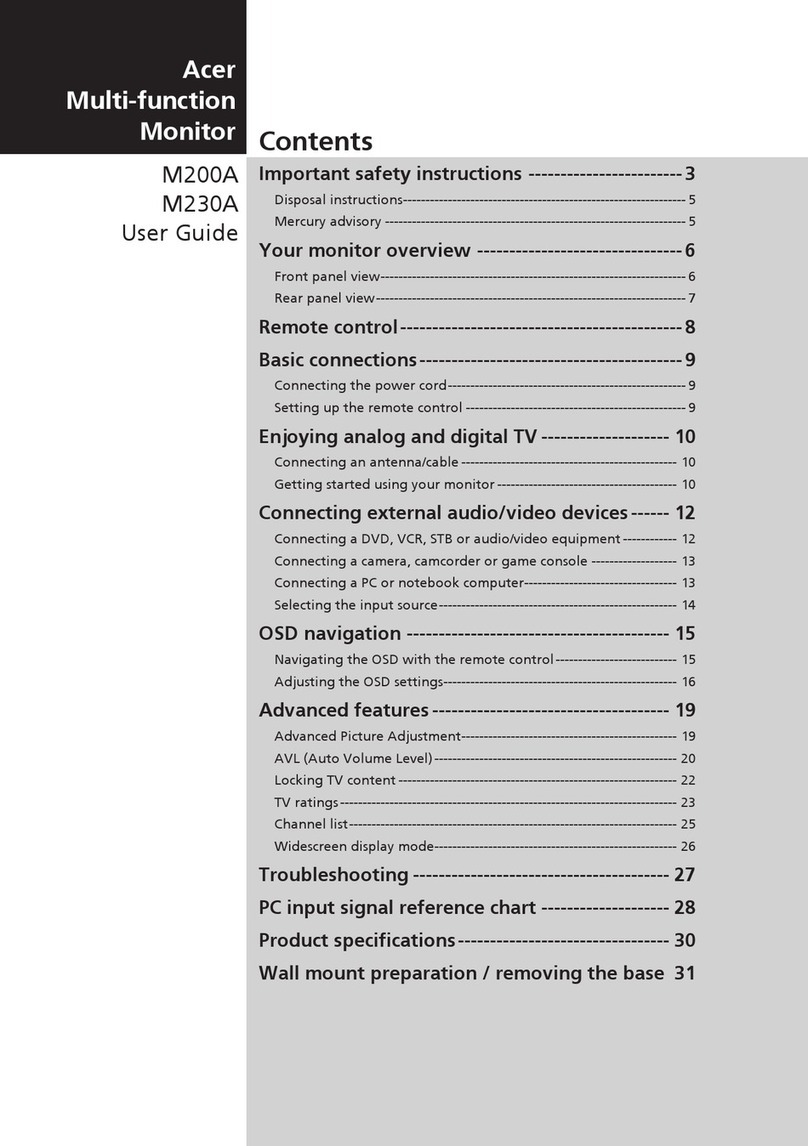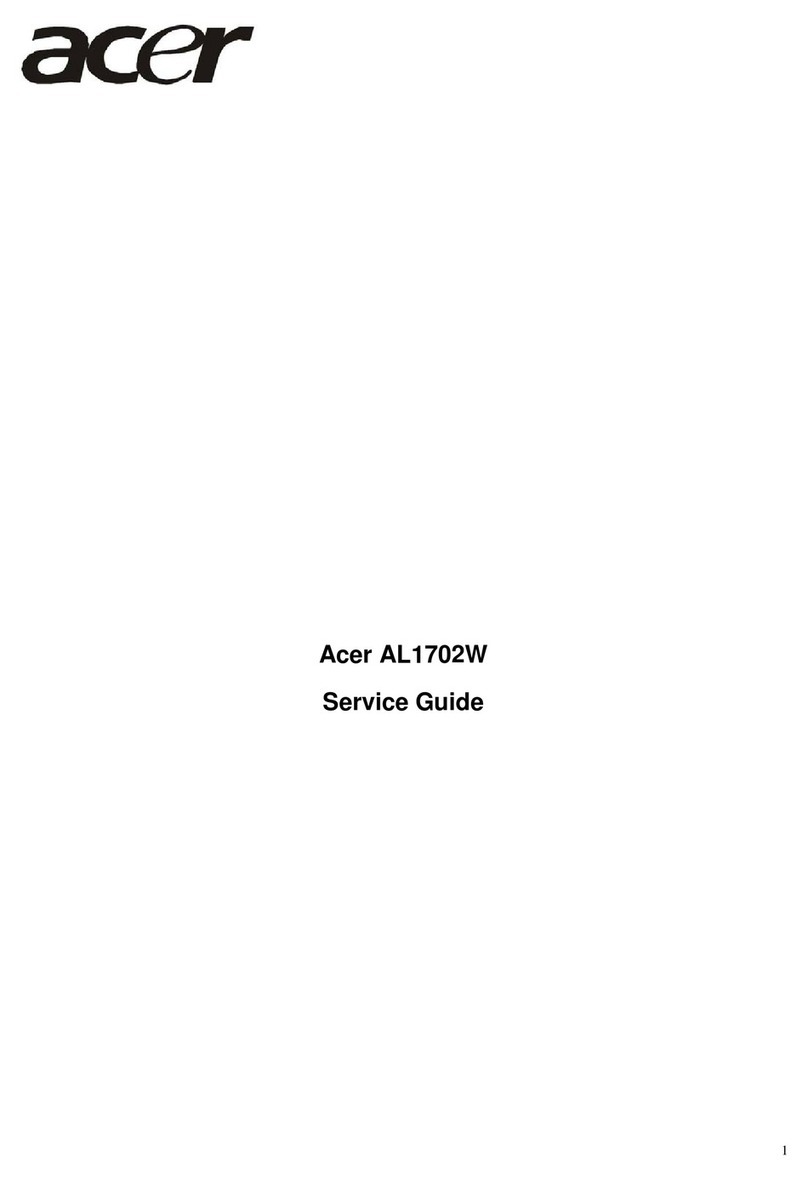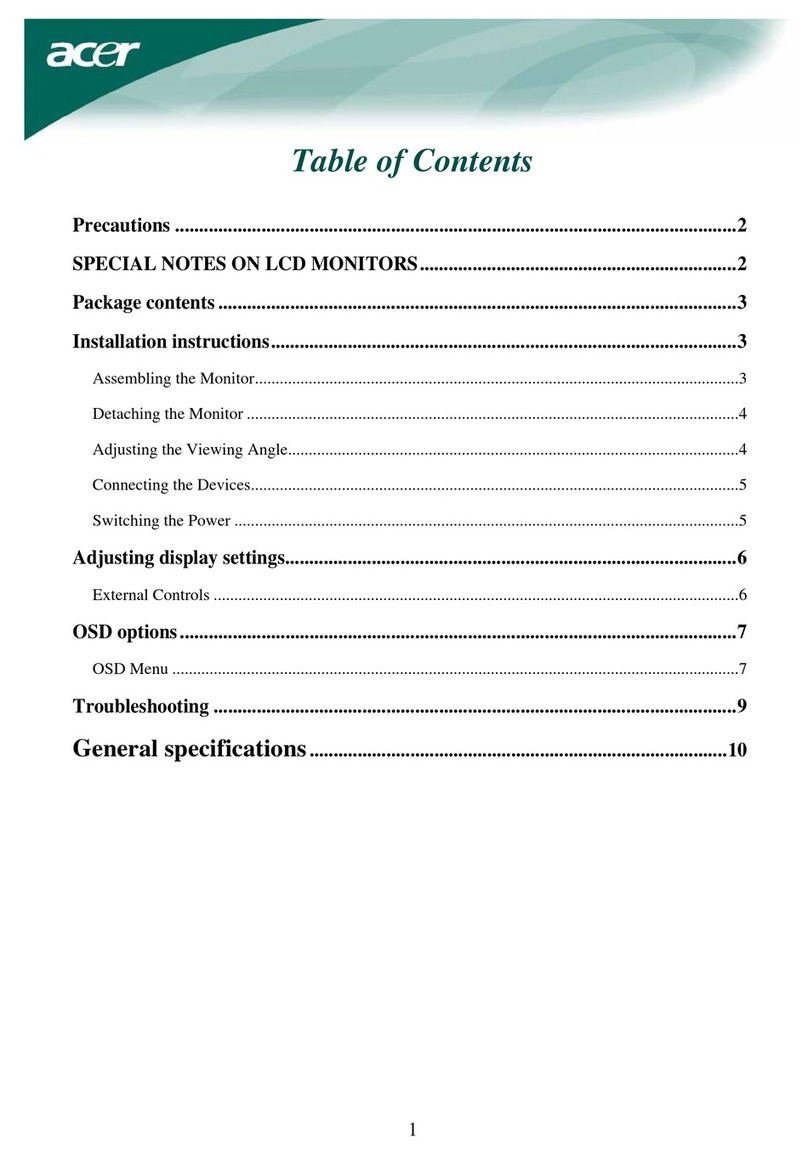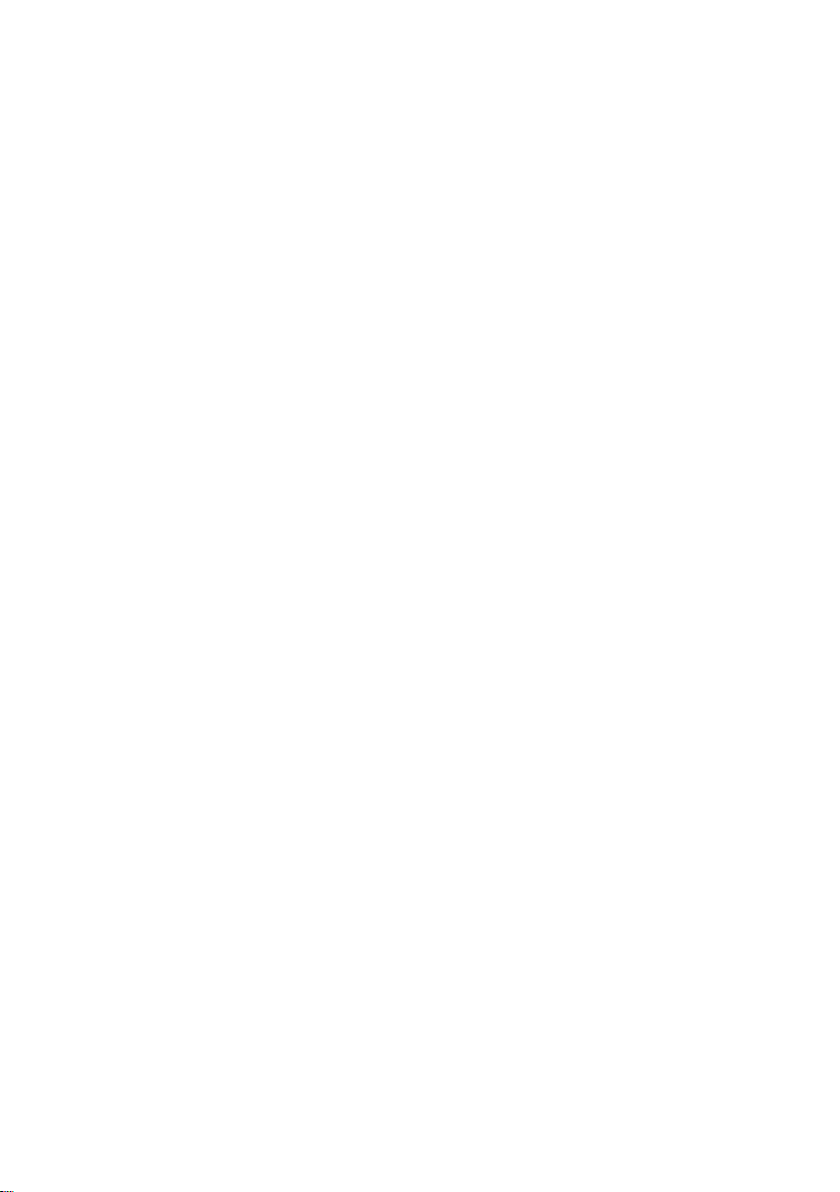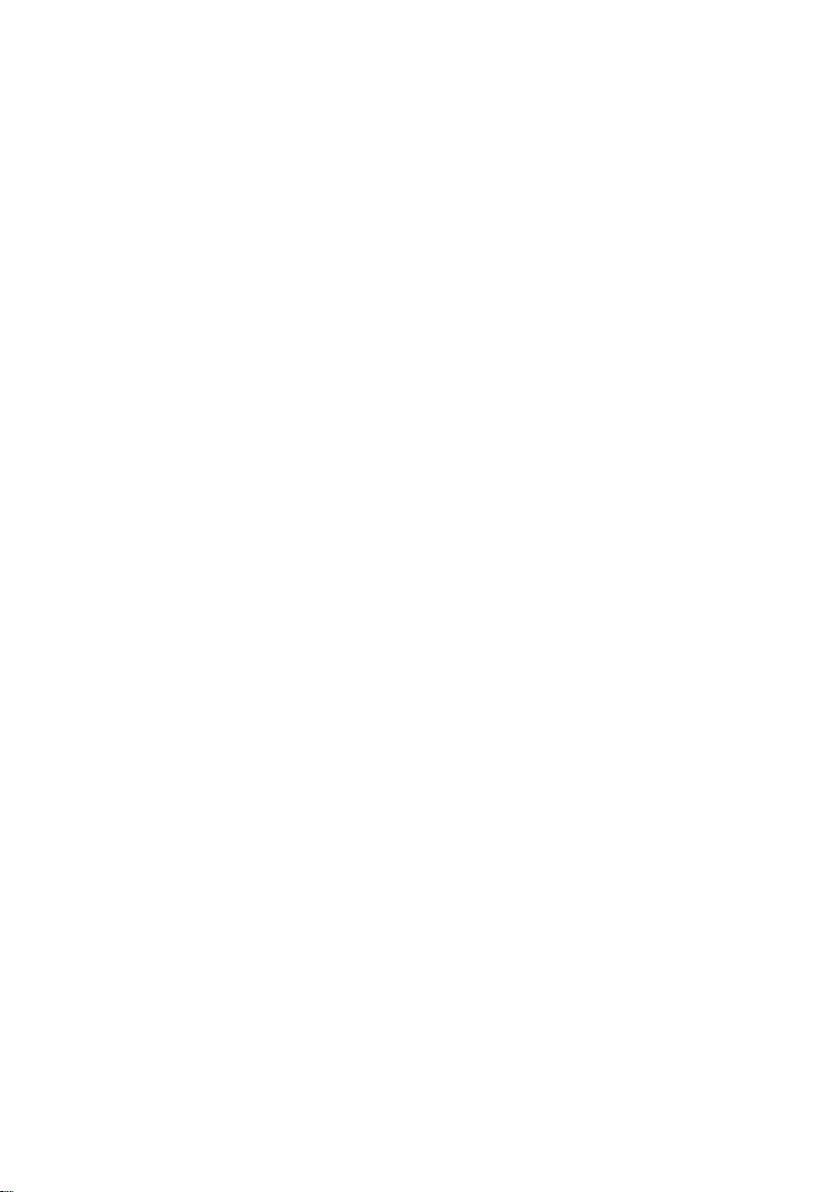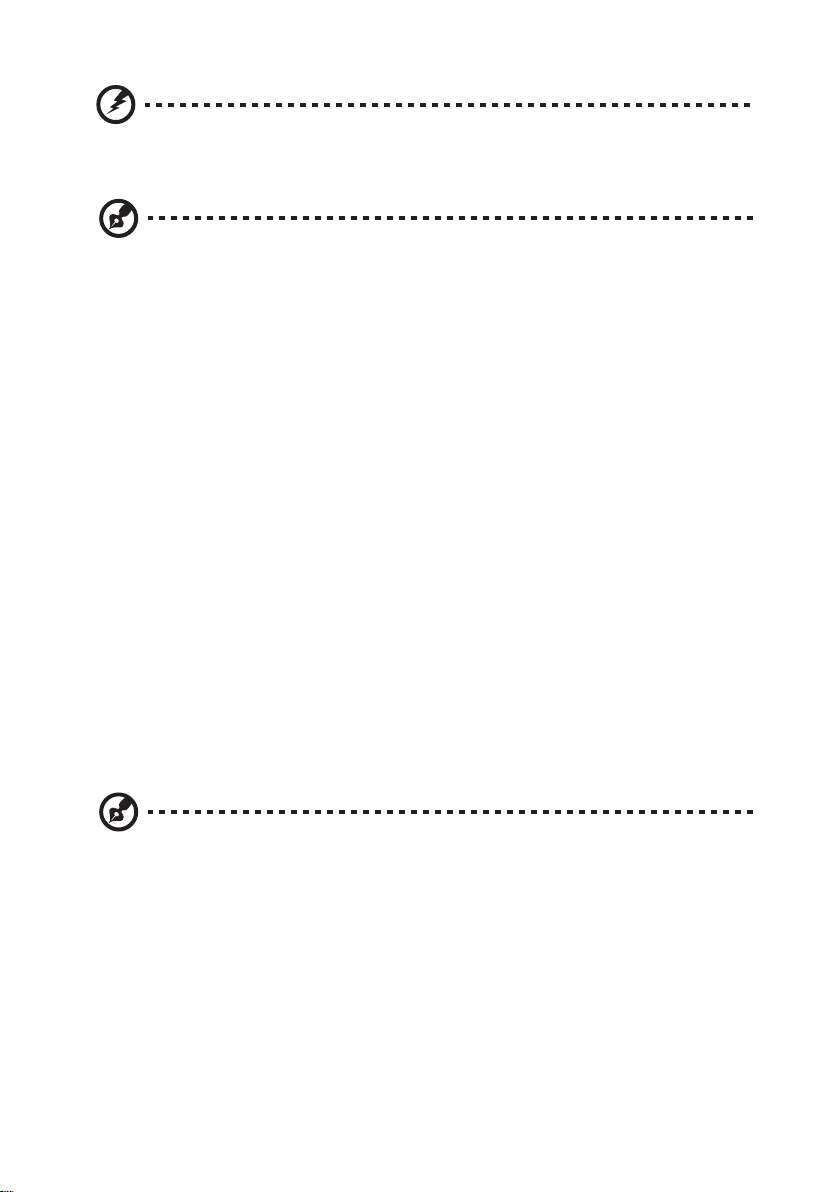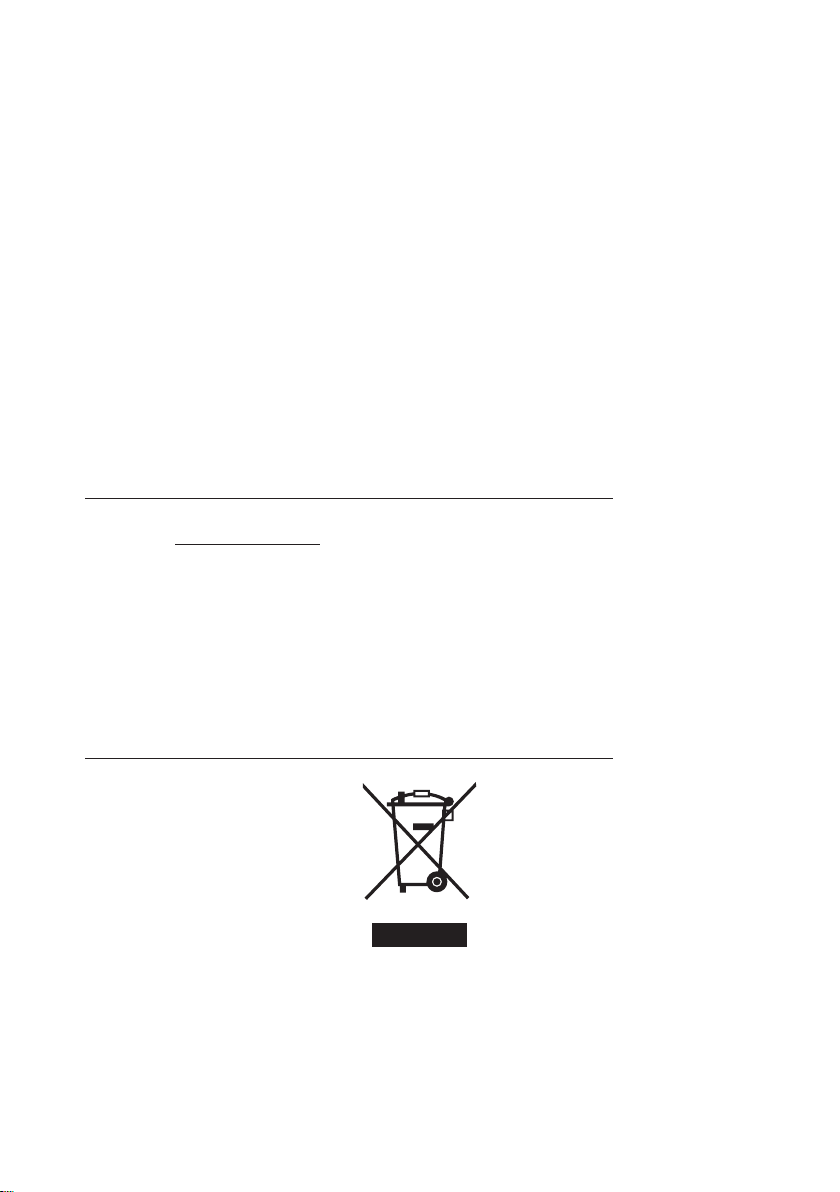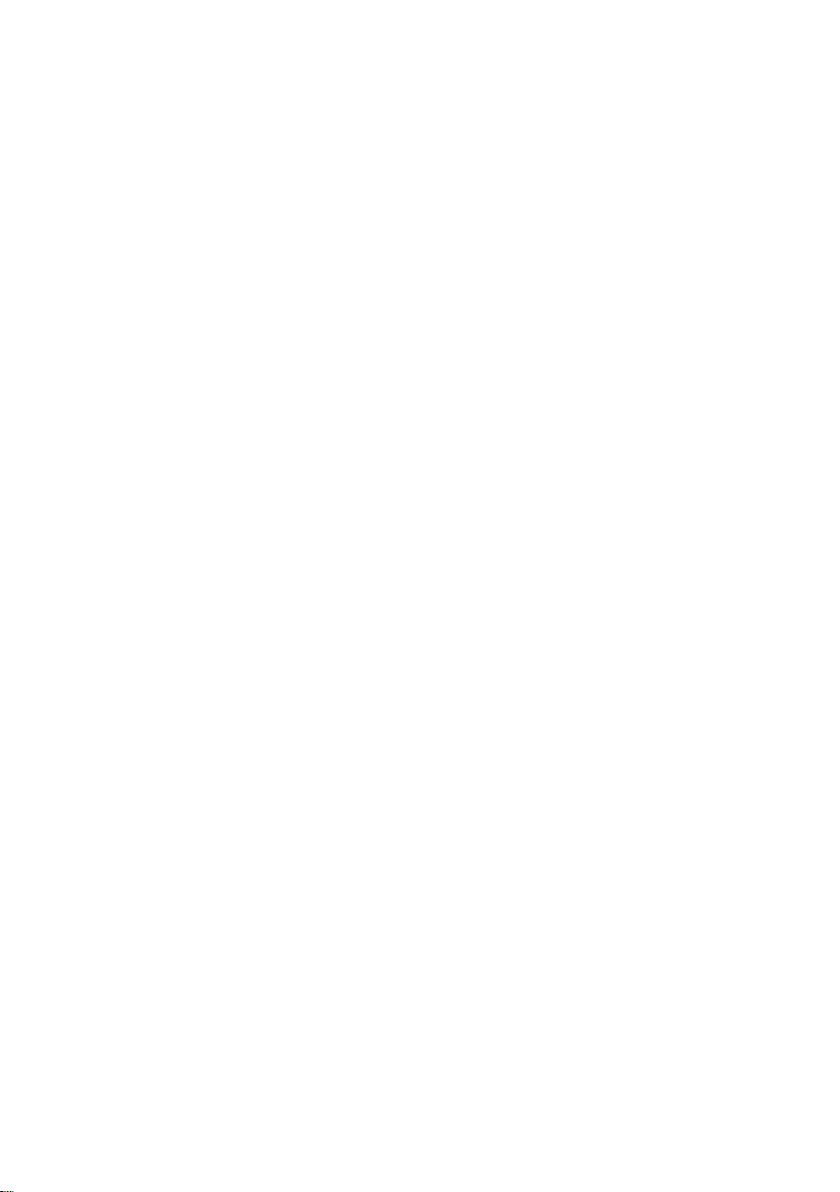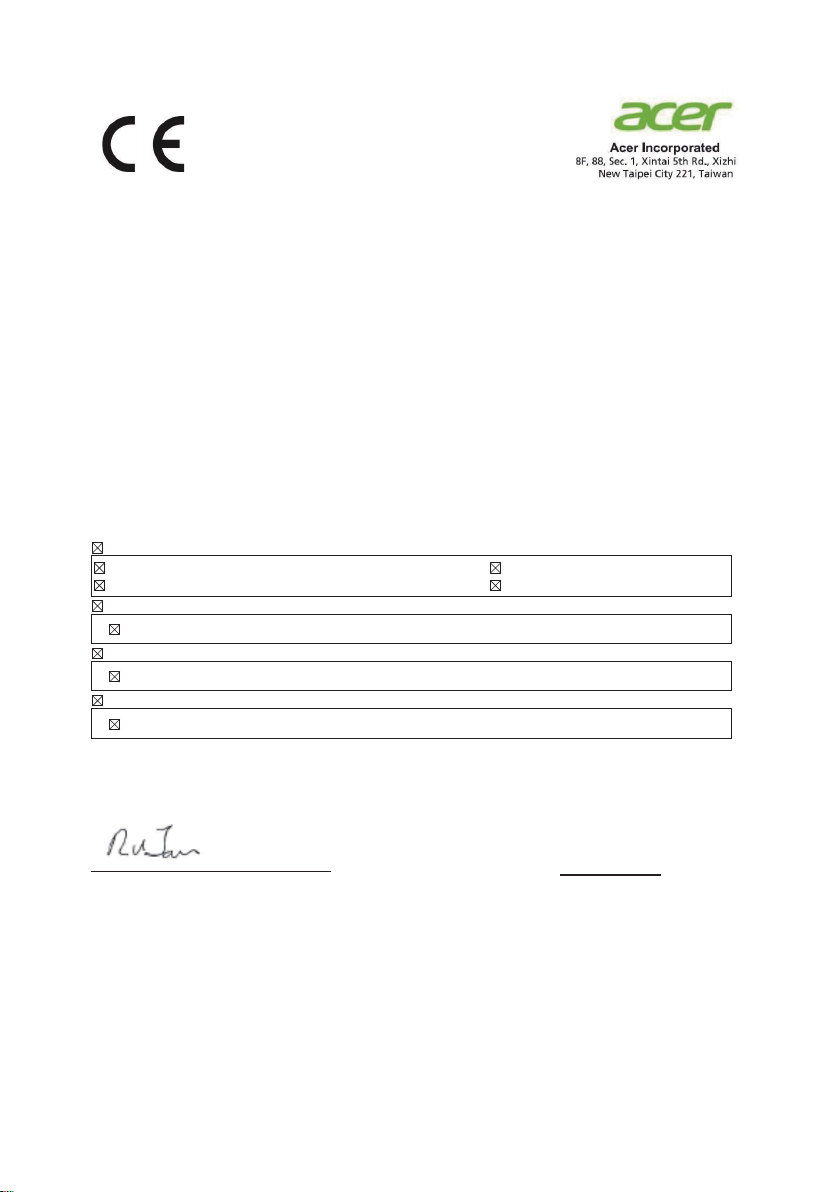iv
Ascolto sicuro
Osservare le seguenti istruzioni per proteggere l'udito.
• Aumentare gradualmente il volume finché l'audio non è chiaro, piacevole e privo di distorsione.
• Non aumentarlo finché le orecchie non si sono adattate al livello di volume.
• Limitare l'ascolto di musica ad alto volume.
• Non alzare il volume per sovrastare i rumori esterni.
• Abbassare il volume se non si riescono a sentire le voci delle persone vicine.
Avvertenze
• Non utilizzare questo prodotto in prossimità di acqua.
• Non collocare questo prodotto su un carrello, supporto o tavolo instabile. Se il prodotto cade,
potrebbe danneggiarsi gravemente.
• Le fessure e le aperture servono per la ventilazione e per garantire il funzionamento corretto del
prodotto, oltre a proteggerlo da surriscaldamento. Queste aperture non devono essere bloccate
o coperte. Le aperture non devono mai essere bloccate collocando il prodotto su letti, divani,
tappeti o altre superfici simili. Questo prodotto non deve mai essere collocato in prossimità o sopra
radiatori o diffusori di aria calda e non deve mai essere installato in strutture ad incasso, a meno
che non venga assicurata una ventilazione sufficiente.
• Non inserire oggetti di alcun tipo attraverso le fessure della struttura di questo prodotto poiché
potrebbero entrare in contatto con punti in cui sono presenti tensioni pericolose, che potrebbero
causare incendi o scosse elettriche. Non versare alcun tipo di liquido sopra o all'interno del
prodotto.
• Per evitare danni ai componenti interni e per prevenire la perdita di elettroliti dalle batterie, non
collocare il prodotto su superfici soggette a vibrazioni.
• Non usare in ambienti dedicati allo sport, all'esercizio fisico o altri ambienti soggetti a vibrazioni in
quanto potrebbero verificarsi corto circuiti o danni alle parti interne.
Uso della corrente elettrica
• Questo prodotto deve essere fatto funzionare con il tipo di alimentazione specificato sull'etichetta.
In caso di dubbio sul tipo di alimentazione disponibile, consultare il rivenditore o la compagnia
elettrica di zona.
• Evitare che oggetti o persone schiaccino il cavo di alimentazione. Non collocare questo prodotto in
un luogo in cui il cavo di alimentazione possa essere calpestato.
• Se con il prodotto è utilizzata una prolunga, assicurarsi che l'amperaggio complessivo delle
apparecchiature ad essa collegate non ecceda la portata complessiva della prolunga stessa.
Accertarsi inoltre che la potenza nominale complessiva di tutti i prodotti collegati alla presa di rete
non ecceda la portata del fusibile.
• Non sovraccaricare le prese di corrente, le prolunghe o le prese elettriche collegando troppi
dispositivi. Il carico complessivo del sistema non deve eccedere l'80% della potenza nominale
del circuito. Se si usano prolunghe, il carico non deve eccedere l'80% della potenza nominale di
ingresso della prolunga.
• Il cavo di alimentazione di questo prodotto è dotato di una spina tripolare con messa a terra.
Questa spina si adatta solamente a prese con messa a terra. Assicurasi che la presa di rete disponga
di una messa a terra adeguata prima di inserire la spina del cavo di alimentazione. Non inserire la
spina in una presa di corrente priva di messa a terra. Contattare il proprio elettricista per i dettagli.